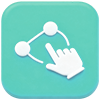以下是为 Linux 系统中为 .AppImage 文件创建快捷图标并设置开机自启 的详细文字教程,包含完整操作步骤和代码说明:
一、准备工作
- 适用系统:基于 Debian/Ubuntu 的 Linux 发行版(如 Ubuntu、Linux Mint 等)。
- 文件要求:
- 确保
.AppImage文件已具备可执行权限(若没有,可运行chmod +x /path/to/your/app.AppImage)。 - 若需使用自定义图标,需提前准备好图标文件(推荐 PNG 格式),默认图标需命名为
default_app_icon.png并与.AppImage文件放在同一目录下。
- 确保
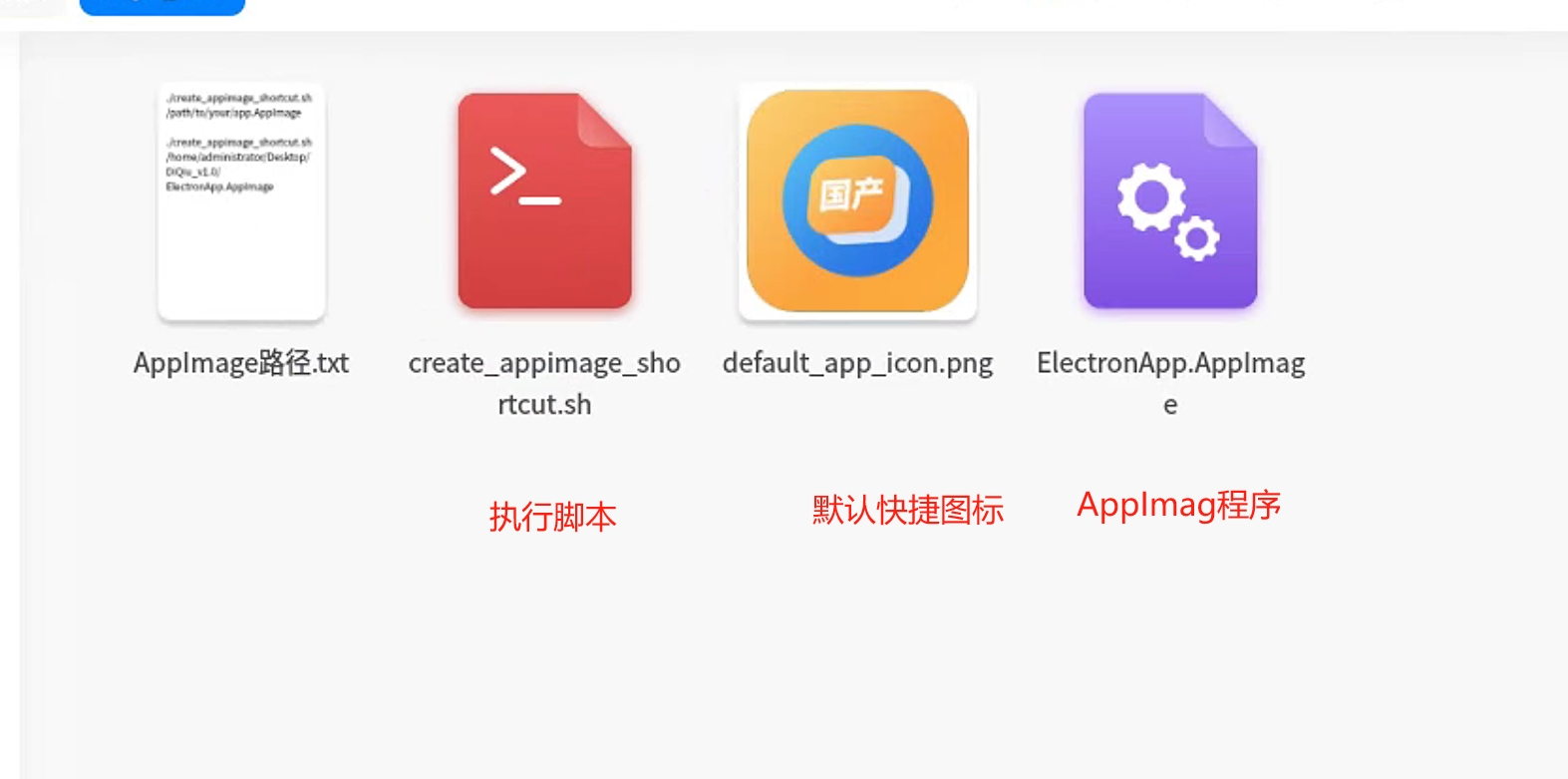
- 脚本功能:
- 自动创建桌面快捷方式和应用程序菜单入口。
- 支持自定义图标或自动查找默认图标。
- 可选设置开机自启动。
二、完整脚本代码
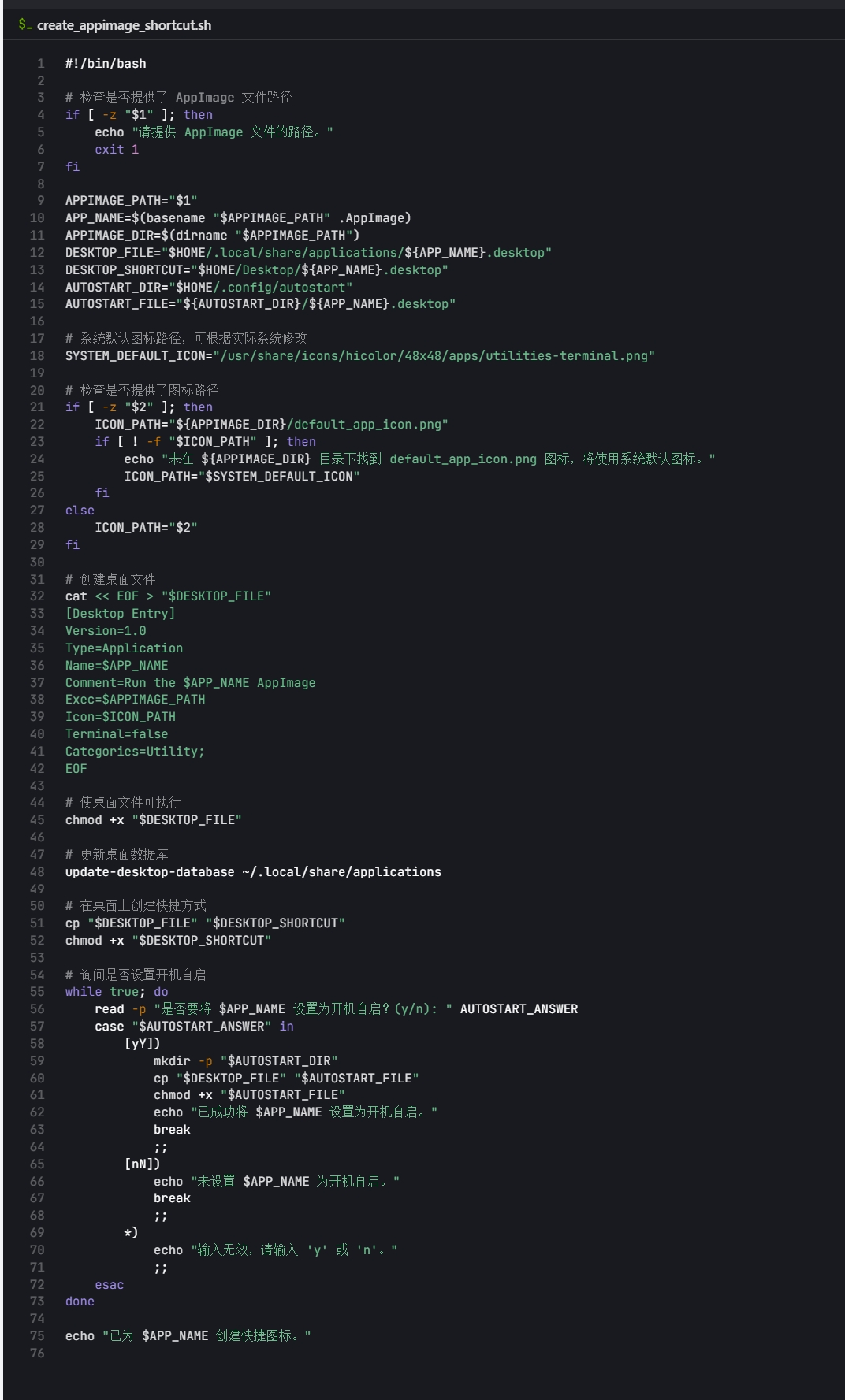
三、操作步骤
1. 保存脚本
将上述代码复制到文本编辑器(如 nano),保存为 create_appimage_shortcut.sh 文件(建议保存到用户主目录)。
2. 赋予脚本执行权限
打开终端,运行以下命令:
bash
chmod +x create_appimage_shortcut.sh
3. 运行脚本
根据需求选择以下方式运行脚本:
- 方式 1:使用默认图标(自动查找)
- bash
./create_appimage_shortcut.sh /path/to/your/app.AppImage
- 脚本会先查找
.AppImage同目录下的default_app_icon.png,若未找到则使用系统默认图标。 - 方式 2:指定自定义图标
- bash
./create_appimage_shortcut.sh /path/to/your/app.AppImage /path/to/your/custom_icon.png
- 直接使用用户提供的图标路径(如
/home/user/icons/myicon.png)。
4. 设置开机自启(可选)
脚本运行过程中会提示:
bash
是否要将 AppName 设置为开机自启?(y/n):
- 输入
y或Y:脚本会将启动项添加到~/.config/autostart/目录,实现开机自启。 - 输入
n或N:跳过开机自启设置。 - 输入其他字符:会提示重新输入,直至输入有效指令。
四、关键功能说明
1. 图标逻辑
- 默认图标优先:优先使用
.AppImage同目录下的default_app_icon.png。 - 系统图标兜底:若默认图标不存在,自动切换至系统默认图标(路径可在脚本中修改
SYSTEM_DEFAULT_ICON变量)。 - 自定义图标:通过脚本第二个参数指定任意图标路径。
2. 开机自启原理
Linux 系统通过 ~/.config/autostart/ 目录下的 .desktop 文件管理开机自启项。脚本会将桌面入口文件复制到该目录,实现开机自动运行。
3. 权限与路径
- 脚本会自动创建必要目录(如
~/.config/autostart/),无需手动操作。 - 所有文件均存储在用户目录下,无需
sudo权限(系统级图标路径除外)。
五、验证结果
- 快捷图标验证:
- 桌面应出现
AppName.desktop快捷方式。 - 应用程序菜单中搜索
AppName应能找到对应条目。
- 桌面应出现
- 开机自启验证:
- 重启系统后,应用程序应自动运行(若设置了开机自启)。
- 如需取消开机自启,删除
~/.config/autostart/AppName.desktop文件即可。
六、常见问题
- 图标不显示:
确保图标路径正确,或尝试使用绝对路径(如/home/user/apps/icon.png)。 - 开机自启无效:
检查.desktop文件是否存在于~/.config/autostart/目录,并确认Exec字段路径正确。 - 权限问题:
若提示无写入权限,可能是系统限制(一般用户目录无需担心)。
通过以上步骤,可快速为 .AppImage 文件创建快捷方式并灵活管理启动项,提升 Linux 使用效率!